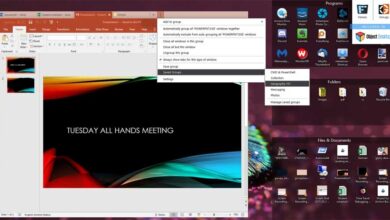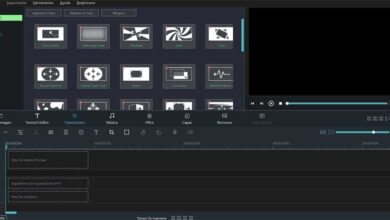Palauta vahingossa poistetut tiedot ja osiot TestDiskillä
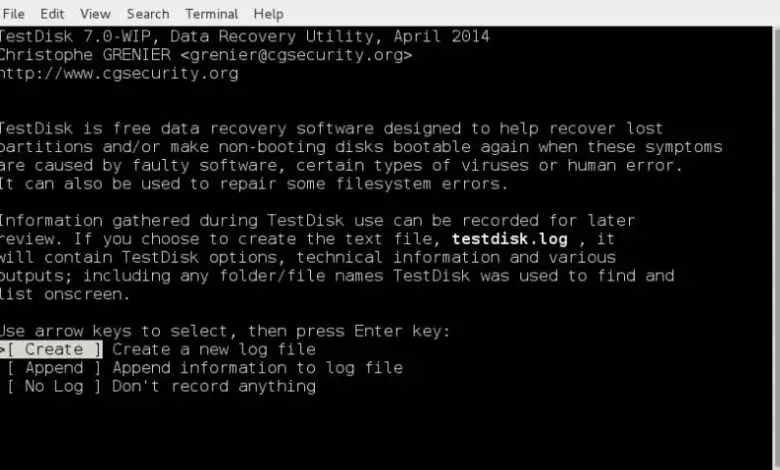
Paras tapa välttää tärkeimpien tiedostojemme menettäminen on tehdä varmuuskopio. Jos jokin menee pieleen, joko viruksen, inhimillisen virheen tai mekaanisen aseman vian vuoksi, voimme tällä varmuuskopiolla palauttaa tiedostomme ilman päänsärkyä. Realistisesti useimmat käyttäjät eivät kuitenkaan yleensä varmuuskopioi tärkeimpiä tietojaan. Joten ongelman sattuessa on oltava erikoistunut ohjelmisto, jonka avulla voimme palauttaa tietomme, kuten TestDisk .
TestDisk on täysin ilmainen ja avoimen lähdekoodin ohjelma, joka on suunniteltu auttamaan käyttäjiä palauttamaan kadonneet tai vahingossa poistetut osiot ja palauttamaan käynnistämisen lopettaneet levyt mistä tahansa syystä (niin kauan kuin se ei ole fyysinen levyongelma), palaamaan toimimaan kaikkien tietokoneiden kanssa tiedot ehjät.
Mitä TestDisk voi tehdä
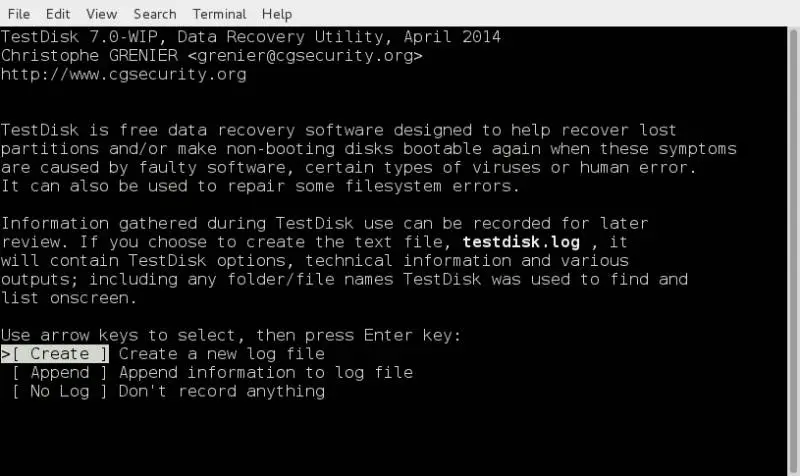
TestDisk pyrkii sallimaan kenen tahansa käyttäjän palauttaa poistetut tiedot ja osiot ilman vaikeuksia. Vaikka tällä ohjelmalla ei ole graafista käyttöliittymää (se toimii päätelaitteesta tai CMD: stä), sillä on erittäin helppokäyttöisiä osioita ja vaihtoehtoja, jotka voimme valita ohjatun toiminnon avulla.
Tämän ohjelman ansiosta voimme:
- Korjaa minkä tahansa levyn osiotaulukko.
- Palauta poistetut tai poistetut osiot.
- Palauta käynnistyssektorit FAT32- tai NTFS-asemasta.
- Rakenna uudelleen FAT12-, FAT16- ja FAT32-sektorit.
- Korjaa FAT-aseman käynnistyspöydät.
- Rakenna NTFS-käynnistyssektorit uudelleen.
- Korjaa MFT.
- Etsi ja palauta EXT2, EXT3 ja EXT4 Superblock.
Lisäksi TestDiskillä on myös toimintoja palauttaa poistetut tiedostot asemista , sekä kopioida tiedostoja muista poistetuista osioista ja luoda uusia osioita. Jos tarvitsemme kuitenkin tietojen palauttamista, osioiden palauttamisen lisäksi on parempi turvautua PhotoReciin.
PhotoRec, tietojen palautusohjelmisto
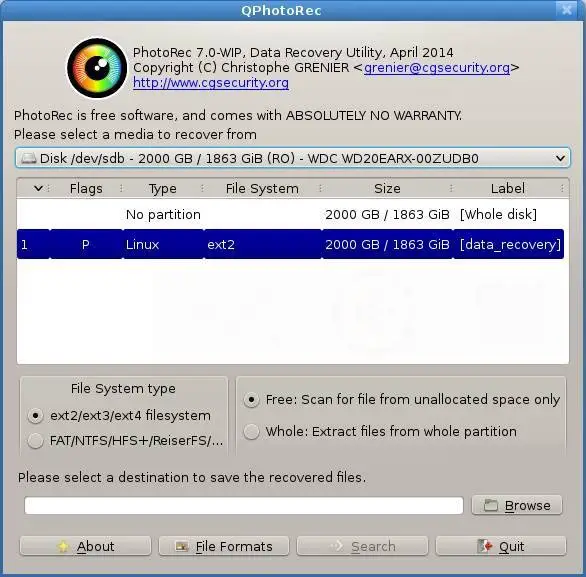
PhotoRec on yksi TestDiskin mukana tulevista komponenteista. Tämä ohjelma on myös ilmainen ja avoin lähdekoodi ja erikoistunut rikosteknisten tietojen palauttamiseen. PhotoRec on alun perin suunniteltu auttamaan meitä palauttamaan poistetut valokuvat muistikortilta tai matkapuhelimesta, vaikka nykyään se pystyy palauttamaan melkein kaiken tyyppisiä tiedostoja.
Toisin kuin muut tietojen palautusohjelmat, PhotoRec lataa aseman, josta palautamme tiedostot vain luku -tilassa. Tämä tarkoittaa, että ohjelma pystyy palauttamaan tiedot, mutta se ei voi kirjoittaa lähde-asemaan välttäen tämän tai muun siihen tallennetun tiedon korvaamista.
yhteensopivuus
TestDisk on yhteensopiva seuraavien käyttöjärjestelmien kanssa:
- HEISTÄ.
- Windows (jopa Windows 10).
- Linux.
- BSD.
- SunOS.
- Mac käyttöjärjestelmä.
Ja se on myös yhteensopiva lähes minkä tahansa tiedostojärjestelmän kanssa. Voimme työskennellä yleisimpien tiedostojärjestelmien, kuten FAT, exFAT, NTFS, HFS, APFS ja EXT sekä muiden paljon monimutkaisempien ja erikoistuneimpien järjestelmien kanssa, kuten BeFS, BSD, CramFS, RAID-järjestelmät, LVM ja ReiserFS, monien muiden tiedostomuotojen joukossa.
PhotoRecin tapauksessa ohjelma on yhteensopiva samojen käyttöjärjestelmien kanssa, vaikka muodon yhteensopivuus pienenee merkittävästi yleisimpiin muotoihin, kuten FAT, NTFS, exFAT, EXT ja HFS. Vastineeksi se on erikoistunut tietojen palauttamiseen laitteista, kuten iPodista, ja suuresta määrästä kameroita.
Tietenkin molemmat ohjelmat ovat yhteensopivia perinteisten kiintolevyjen (HDD), SSD-asemien (SSD), USB-tikkujen ja muistikorttien kanssa.
Palauta poistettu osio muutamassa vaiheessa
Se, että tällä ohjelmalla ei ole graafista käyttöliittymää, saattaa haastaa jotkut käyttäjät. Ohjelmistojen käyttö on kuitenkin todella helppoa. Kun tiedosto on ladattu, avataan TestDisk käyttöjärjestelmässämme ja voimme nähdä ohjelman päänäytön, jossa meidän on valittava, haluammeko luoda uuden lokin tekemästä työstä, avata olemassa olevan lokin vai jatka vain ilman sanomalehteä. Suosittelemme käyttämään vaihtoehtoa "Luoda".
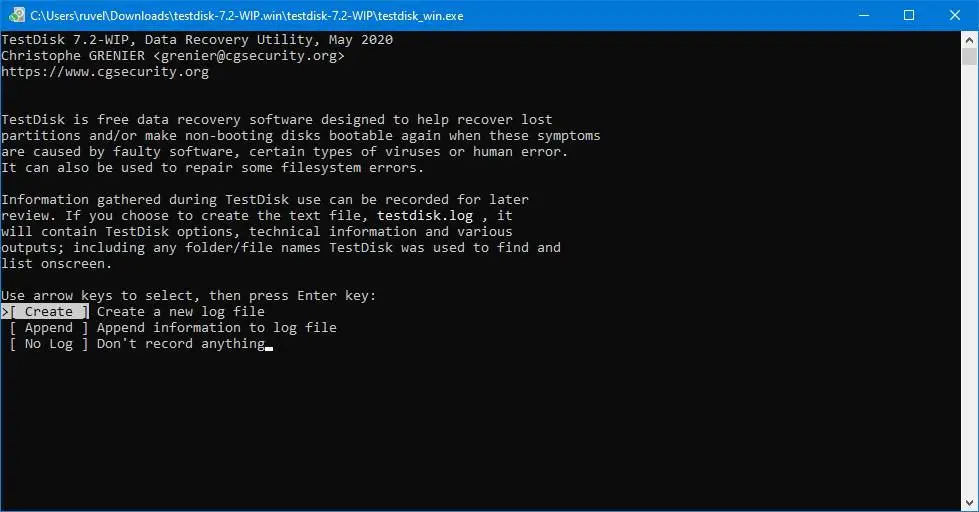
Ohjelma skannaa tietokoneemme ja näyttää meille kaikki kiintolevyt ja kaikki tietokoneeseen kytketyt asemat. Tässä vaiheessa meidän on valittava asema, josta haluamme palauttaa osion.
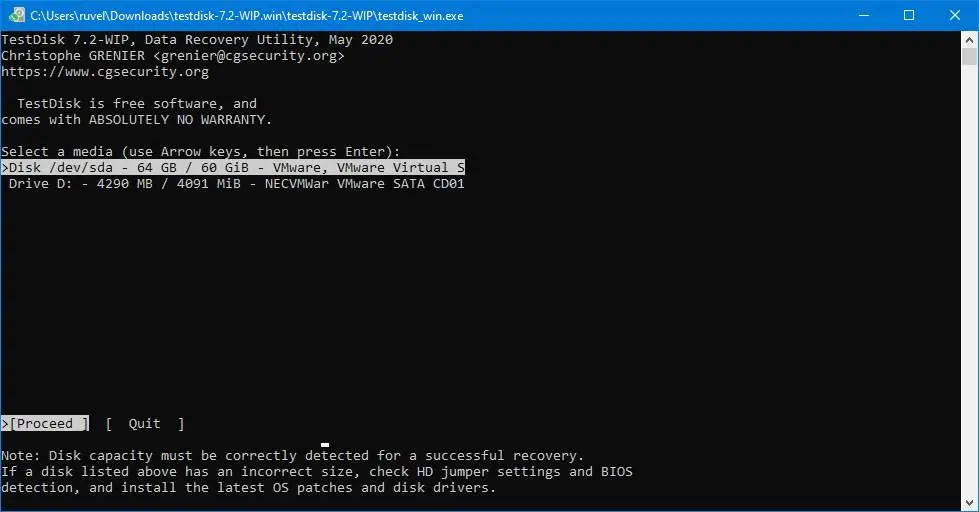
Seuraavaksi meidän on valittava yksikön osiotaulukon tyyppi. Useimmiten käytät a taulukko tyyppi osio Intel (MBR) tai GPT. Jos ohjelma havaitsee osiotaulukon tyypin (mitä tapahtuu usein), se näyttää sen meille, joten meillä ei ole epäilyksiä yksikön valinnasta.
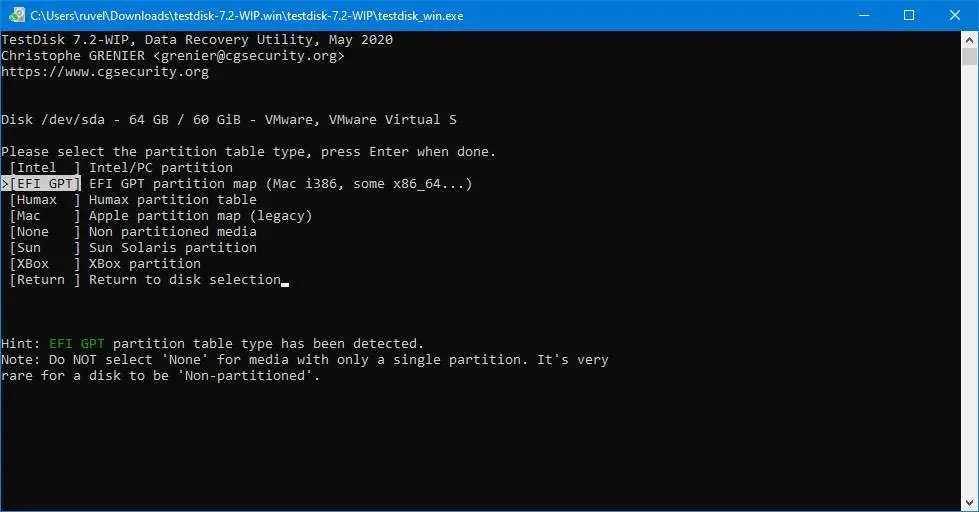
Seuraavassa vaiheessa meidän on valittava, mitä haluamme tehdä pisteillä. Vaikka TestDisk tarjoaa meille suuren määrän vaihtoehtoja ja edistyneitä työkaluja, osioiden palauttamiseksi on parempi valita vaihtoehto "Analysoida" jolla ohjelma skannaa valitun levyn, tunnistaa kaikki osiot ja havaitsee poistetut osiot. Käytämme vaihtoehtoa " Nopea haku Rakenteen analysointiin.
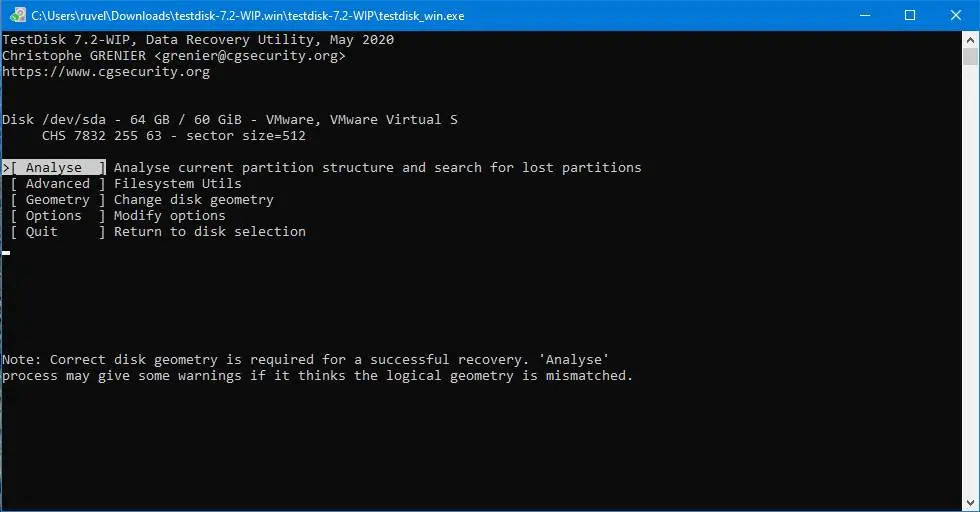
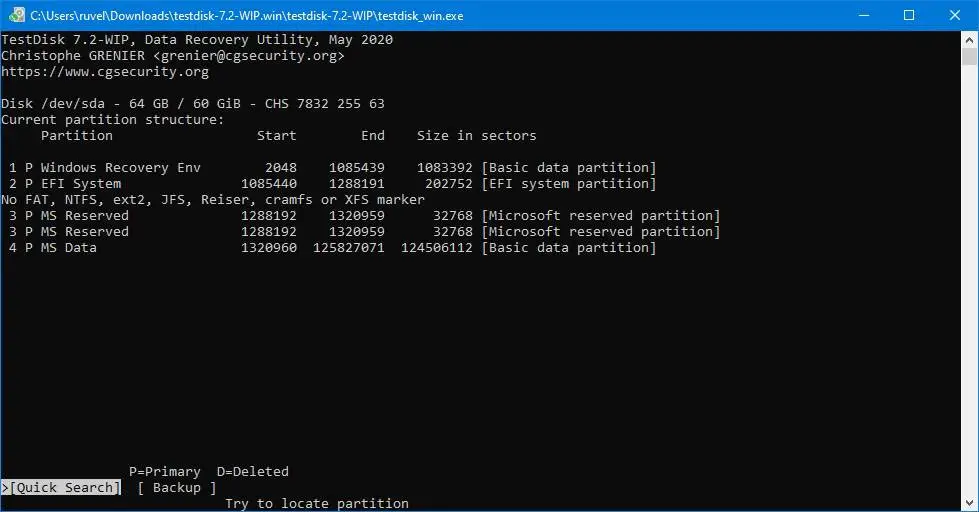
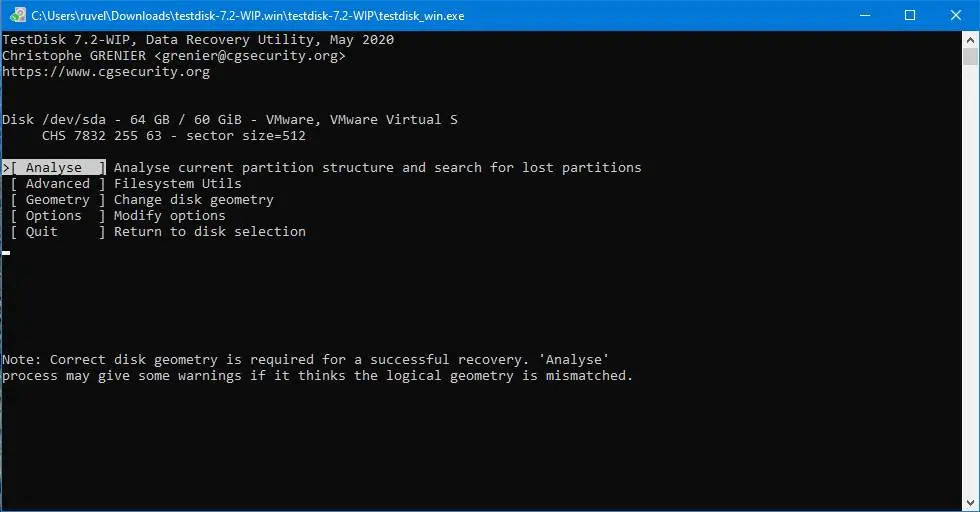
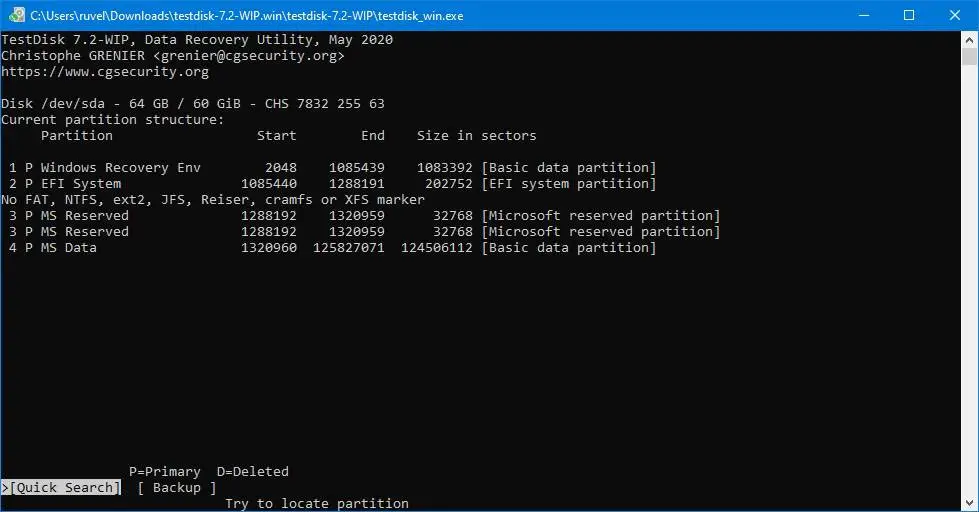
Ohjelma löytää ja näyttää meille kaikki tietokoneelle luodut osiot. Jos kaikki on oikein, voimme jatkaa. Jos haluamme, voimme luoda uusia osioita täältä. Normaali asia on jatkaa sitä, mikä näyttää. Jos osio puuttuu silti, voimme tehdä perusteellisen haun seuraavassa vaiheessa.
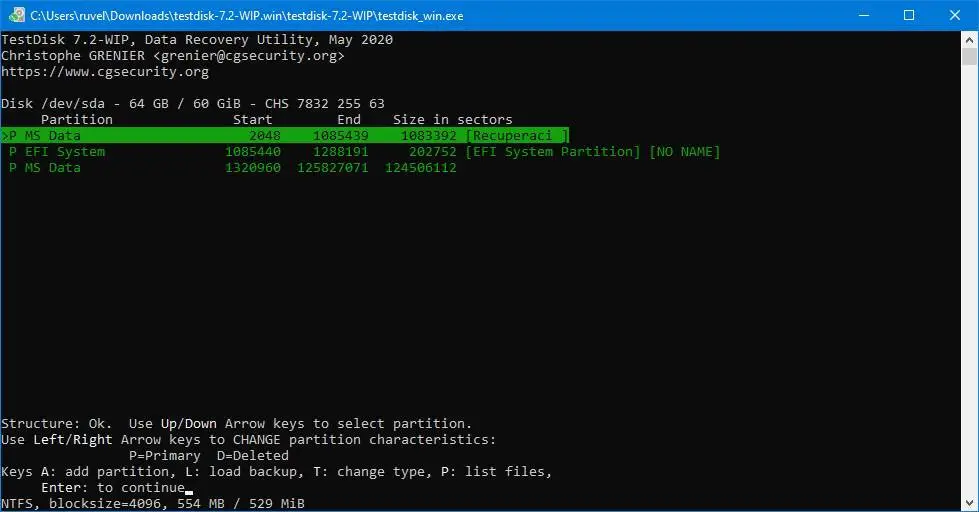
Jos kaikki on oikein, valitse vain vaihtoehto "Kirjoittaa" jotta ohjelma voi tallentaa palautetun osiotaulukon kiintolevylle. Ja valmis. Jos osio sisälsi tietoja, se on silti siellä.
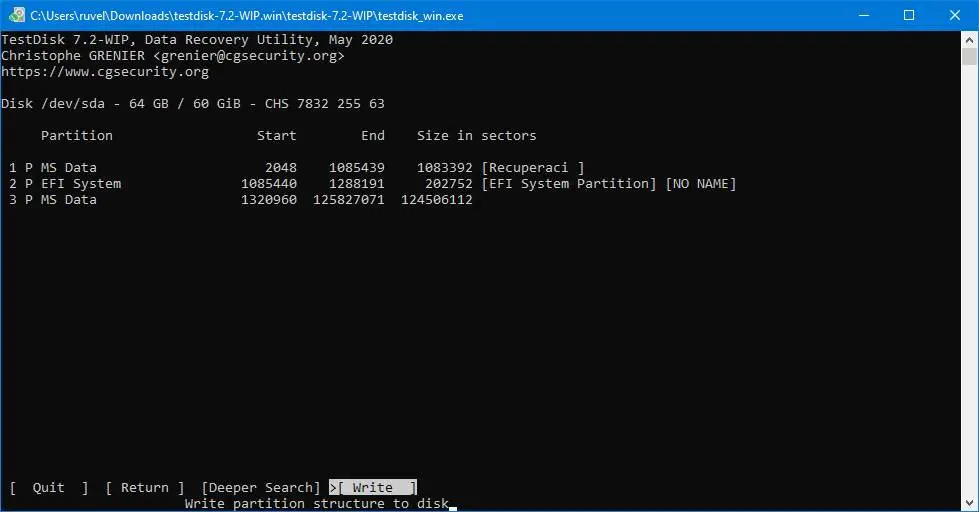
Lataa TestDisk
Kuten sanoimme aiemmin, tämä ohjelma on täysin ilmainen kaikille käyttäjille. Me voimme lataa uusin versio maksamatta mitään seuraavasta linkistä . Meidän on vain varmistettava, että lataamme käyttöjärjestelmäämme vastaavan version voidaksemme käyttää ja käyttää sitä.
Voimme löytää kaksi erilaista versiota. Ensimmäinen, joka ilmestyy, on beetaversio, ohjelman edistynein versio, ja toinen on vakaa versio, joka on hieman vanhempi, mutta vakaampi.
Muut ohjelmat tietojen palauttamiseksi
TestDisk tarjoaa yhdessä PhotoRecin kanssa joukon erinomaisia työkaluja poistettujen tai kadonneiden tietojen palauttamiseksi tietokoneeltamme. Mutta kaikki käyttäjät eivät pidä tällaisesta ohjelmasta, ja on muitakin, jotka haluavat käyttää jotain muuta rikosteknistä ohjelmistoa saadakseen tiedostonsa takaisin.
Internetistä löytyy tietysti useita vaihtoehtoja, joiden avulla voimme palauttaa poistetut tai poistetut tiedot kiintolevyltä. Jotkut tunnetuimmista ovat:
- Recuva . CCleanerin luojilta tämä ilmainen ohjelmisto antaa meille myös mahdollisuuden palauttaa kaiken tyyppiset tiedostot tietokoneeltamme vaiheittaisen ohjatun käyttöliittymän ansiosta erittäin hyvillä tuloksilla.
- Disk Drill . Vaikka se ei ole osioiden palautusohjelmisto sinänsä, se on yksi parhaista vaihtoehdoista tietojen palauttamiseksi. Voimme käyttää sitä sekä Windows- että macOS-käyttöjärjestelmissä, vaikka sen erikoisuus on Applen käyttöjärjestelmä.